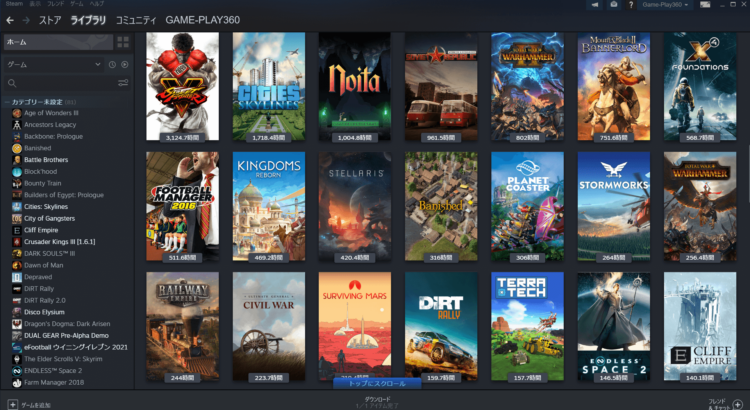フロンティア 残価設定クレジット
 高性能なパソコンでプレイしてい!でも月々のお支払いは抑えたい!そんなあなたに新提案 パソコン購入金額の一部を「据置価格」として差し引いた残りの金額を、【無金利で24回に分割】してお支払いいただくため、通常の分割払いに比べて月々のお支払い額を抑えることができます。
高性能なパソコンでプレイしてい!でも月々のお支払いは抑えたい!そんなあなたに新提案 パソコン購入金額の一部を「据置価格」として差し引いた残りの金額を、【無金利で24回に分割】してお支払いいただくため、通常の分割払いに比べて月々のお支払い額を抑えることができます。
支払いシミュレーション
販売価格249,800円(税込)
送料無料!【初回】10,400円【2回~24回】8,800円【残価額】37,000円
Steam パソコンの推奨性能の確認方法
ゲームに限らずパソコンのほとんどのアプリでは最低スペックと推奨スペックがあります。最低の方は起動がギリギリできるくらいで、推奨は問題なくアプリが動くスペックです。快適にゲームを遊ぶためには推奨スペックよりも高い性能が必要となります。
パソコンのスペック確認方法
タスクマネージャーでパソコンの性能を見ることができます。これはCtrlキー+Altキー+Deleteキーを同時に押すことで起動します。性能を見るためにはパフォーマンスタブを選択します。CPU、メモリ、GPUの型番や容量を確認することができます。また現在の稼働状況の確認も行えます。稼働率が100%なら全開でパソコンが動いていることとなります。
Steamクライアントでの確認方法
Steamクライアントでもパソコンの性能を見ることができます。ヘルプ>システム情報の順に選択することで確認できます。ここではパソコンに搭載されているCPUやGPUの型番を確認することができます。CPUの型番はプロセッサー情報欄のCPUブランドに表示されます。GPUの型番はビデオカードのドライバーに表示されています。この情報を元に推奨スペックに対応できるか判断できます。
システム要件の見方
Steamのストアページではシステム要件を確認することができます。プロセッサーがCPUの性能で、グラフィックがGPUの性能を表しています。注意点としてはデスクトップでのパーツ名で書かれている点がです。ノートパソコンの場合、少し名称が異なります。また同じ型版でも少し性能が劣化している点に注意が必要です。ストレージは使用するデータ領域です。SSDの使用が進められているゲームもあります。インストールする前にストレージの空き容量をチェックもおすすめします。
システム要件でとくに注意する項目はプロセッサーとグラフィックスです。プロセッサーはCPUのことです。グラフィックはGPUのことです。いわゆるグラボに必要な性能を示しています。
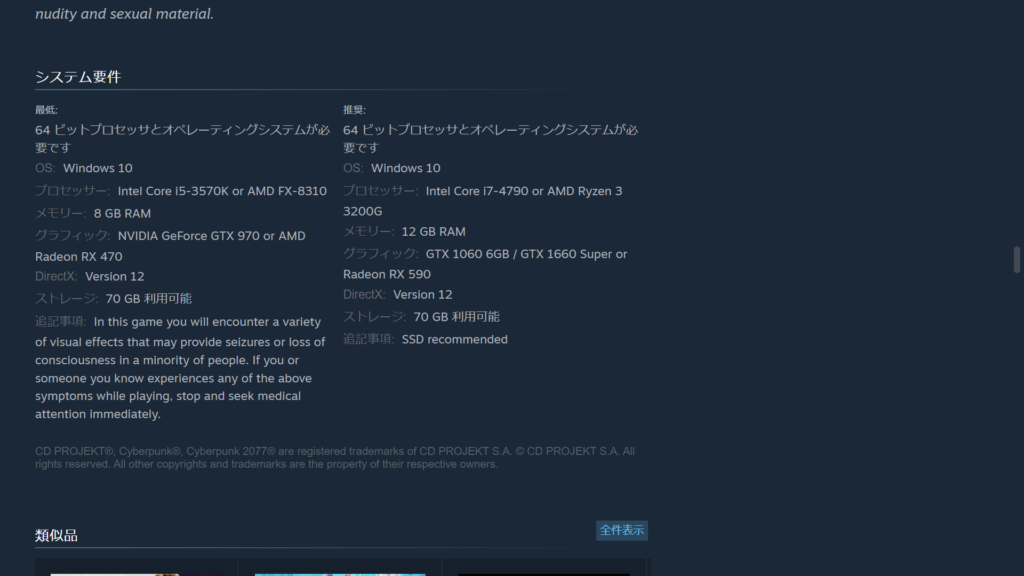
推奨スペックを満たしていてもダメな時はダメ
Steamの低評価のレビューを見るとクラッシュ関係のものを見かけます。クラッシュは性能に関係なく発生するあります。例えばIMEの問題や、一定期間内に販売された製品が持つ固有の問題だったりします。またゲームのバグでクラッシュしていることもあります。クラッシュして困るときは他に同じ症状の人がいないか調べることが大切です。探してみると解決方法を見つかるものです。私はMotorsport Managerを数年ぶりに起動したときに遭遇しました。OPEN SSLに問題があったようで原因はCPUだとのことでした。推奨スペックを超えていてもダメな時は結構あります。
Steamでシェアが高いゲーミングPCの性能
Steamでは2022年以降からGPUの買い替えが始まっています。2022年以降数年感トップだったGTX1060の牙城が崩れました。RTX3060以降のモデルが人気です。ただ依然としてGTX1650の人気が高いところにSteamの奥深さを感じます。このグラボはサイズが小さく消費電力が少ないことが人気のです。また2DグラフィックならGTX1650で十分なゲームを楽しめるからだと思います。Steamで発売されているインディーゲームは良質な製品が沢山あります。
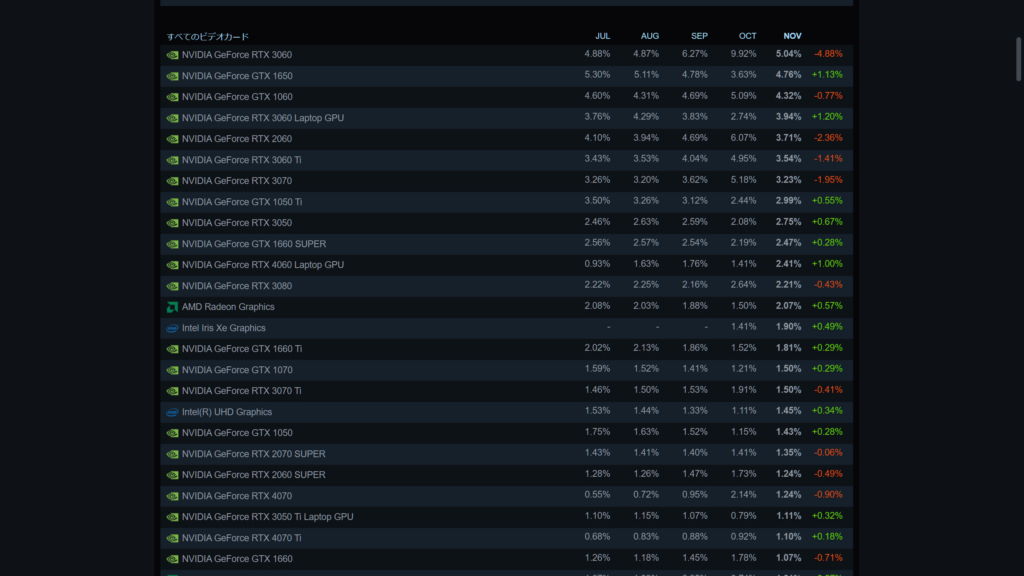
SteamやEpic Games storeなら返品ができる
PCゲームは購入後に動作しない時は返品してお金を返してもらうことができます。とりあえず購入してみて起動するか確認してみると良いと思います。ゲームによっては処理を軽くするMODが開発されていることがあります。そうを使用すればすこしの性能不足は問題なくなるかもしれません。
MODを使うなら
パソコンでゲームをプレイする目的がMODの利用にある方も多いと思います。MODを利用することで推奨スペックが上がってしまう問題があります。MODはデータの最適化など行っていないなど、必要以上にリソースを消費するものがあります。また製作者が容量の問題で使わない仕組みを使えるようにするなどPCに無理をさせている場もあります。MODを入れる場合は推奨スペックは青天井になるかもしれません。